暖色效果,将海边风景照片调出暖色效果
十六、建立中性灰曲线图层,你会看到曲线图层的自带蒙板上有灰色明暗。
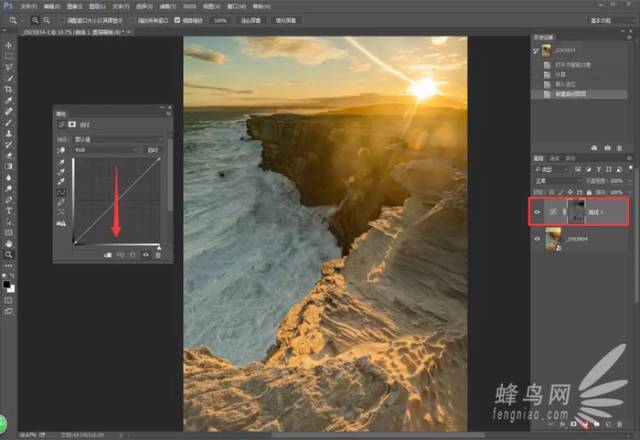
十七、正S曲线,增加画面的中间调对比度。利用中性灰蒙版去控制曲线的调整范围,画面的影调会变得更加立体,但是高光和暗部不会受到影响。
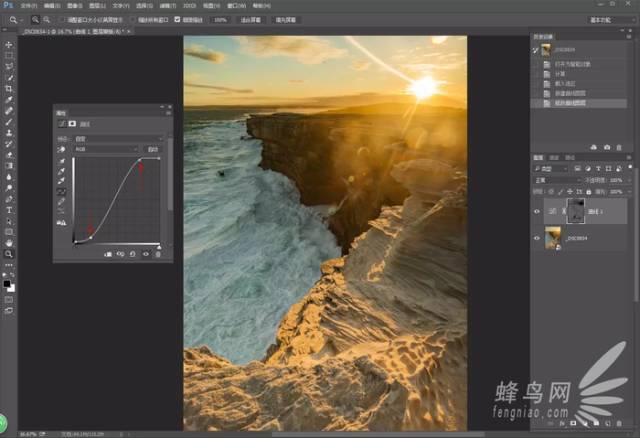
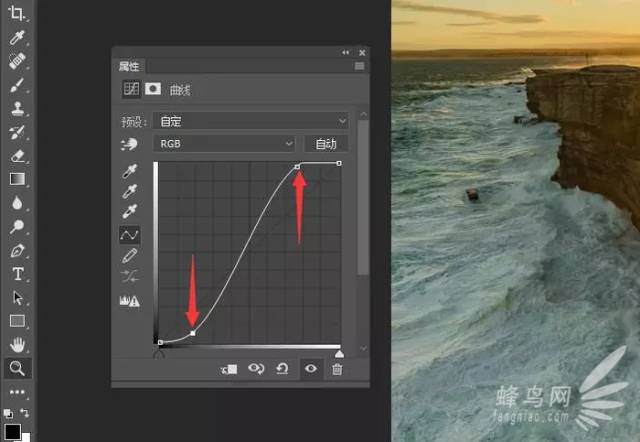
十八、仔细观察,我觉得图片高光部分过于晦暗,缺乏通透度。双手并用,同时按住Ctrl+Shift+Alt+2四个键,载入高光。
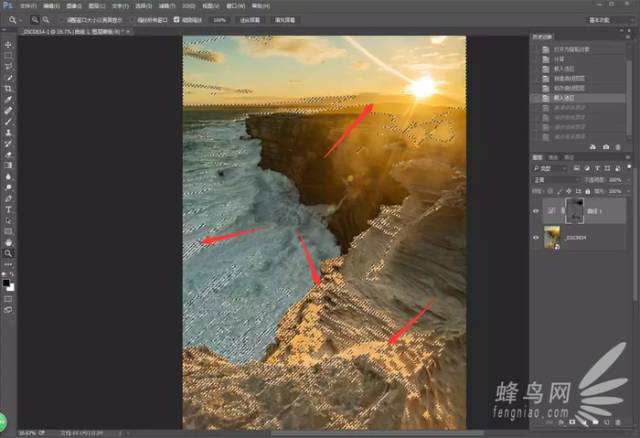
十九、建立高光选区曲线图层,正S曲线增加高光部分的对比度。调整量不宜过大,观察画面,适量就好。
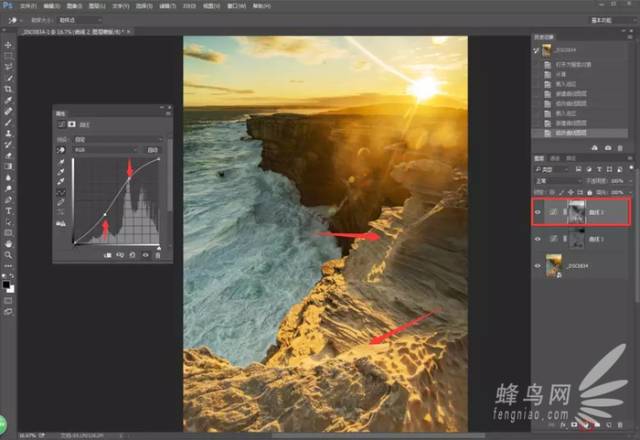
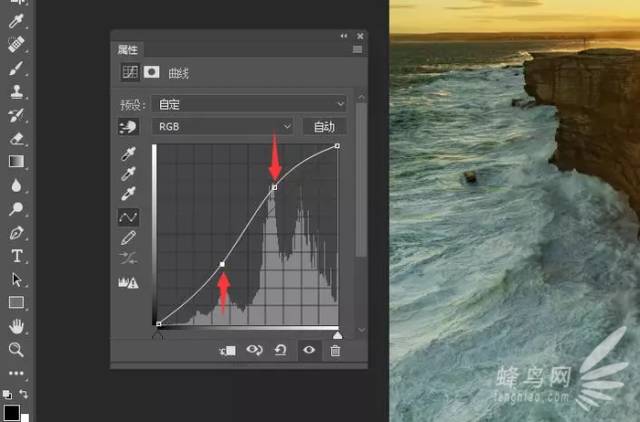

二十、用黑色画笔擦拭高光曲线蒙版顶部,将天空和太阳部分的亮度还原。这里要注意一点,此曲线图层的混合模式要选择明度,否则画面的色彩会变得过于饱和。
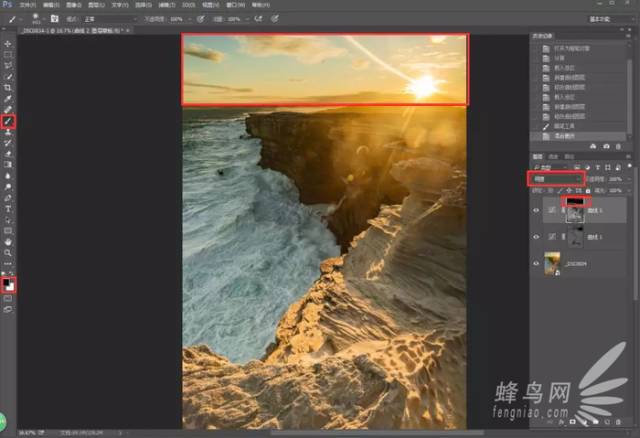
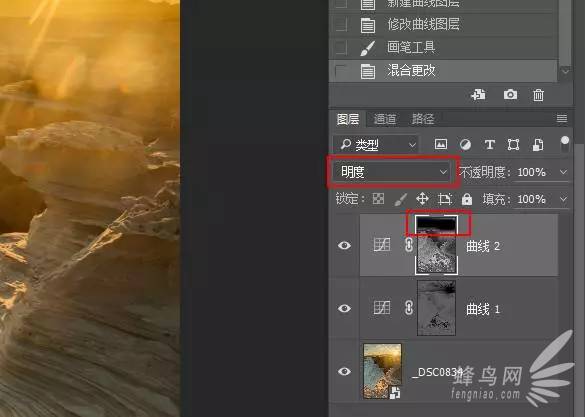
![]()
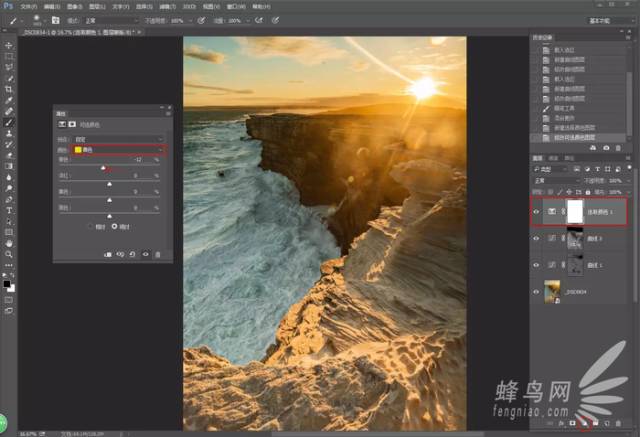
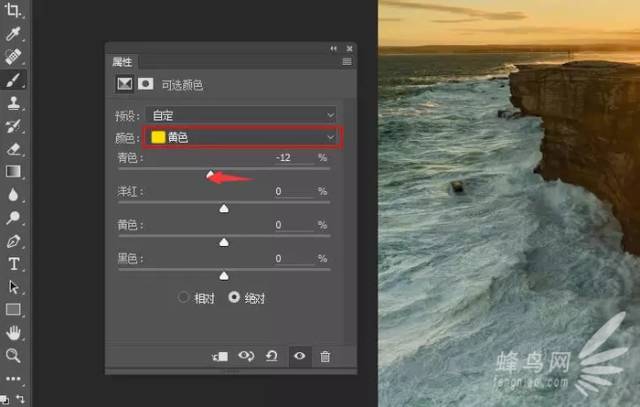
至此,所有的调整结束。考虑到篇幅问题,太阳旁边的光斑我并没有把它们修掉,想学习如何修掉光斑和眩光的朋友可以关注我接下来的文章。
完成:
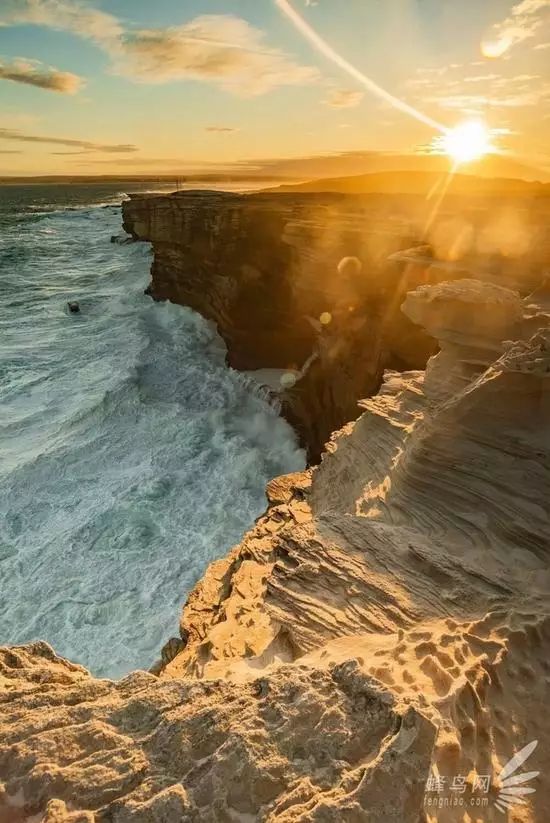
这次的教程其实并不复杂,属于比较简单的修图技法。
关键有几个知识点,希望大家牢记:
利用ACR进行初步调整,让图片的高光和暗部尽量多的保留和还原;利用计算获得中性灰通道,并建立中性灰选区,以此来控制调整整体画面的影调和立体感;利用高光选区来提高画面的通透感。
调色后照片,有一种落日余晖的壮美感,这就是调色的魅力,一起来学习一下吧。










 加载中,请稍侯......
加载中,请稍侯......
精彩评论